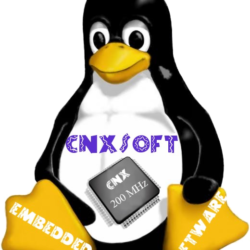MeLE ha lanzado recientemente una mini PC pasiva llamada Quieter2. Lo que es particularmente interesante es que, si bien solo tiene una CPU Intel Celeron de baja potencia, también admite una unidad SSD M.2 2280 NVMe que, en teoría, hace es posible usar una eGPU. MeLE proporcionó un cupón de descuento del 99% para que pudiera comprar uno para su revisión y los resultados de varias pruebas se detallan a continuación.
Descripción general del hardware
El Quieter2 consiste físicamente en una caja de plástico rectangular de 131 x 81 x 18,3 mm (5,16 x 3,19 x 0,72 pulgadas) con una placa base de metal. La mitad superior de la carcasa está finamente acanalada para imitar las aletas de un difusor de calor, pero está hecha de plástico en lugar de metal para permitir la recepción de las antenas WiFi, ya que se conecta directamente a ella. Como mini PC refrigerado pasivamente, utiliza 14 nm Procesador J4125 Gemini Lake Refresh que es un procesador quad-core de 4 hilos de 2,00 GHz que aumenta a 2,70 GHz con gráficos UHD de Intel 600.
El panel frontal solo tiene el botón de encendido, mientras que el panel trasero incluye un puerto USB 3.0, un conector para auriculares, una ranura para tarjeta micro-SD, dos puertos HDMI, un puerto USB tipo C para alimentación y un puerto Gigabit Ethernet. El panel izquierdo tiene una ranura de seguridad Kensington y el panel derecho tiene tres puertos USB 3.0 más.
El modelo de revisión incluía una unidad eMMC de 128 GB soldada y una memoria DDR4 de 2133 MHz de 8 GB soldada:
Además, hay WiFi 5 soldado (o 802.11ac), así como la capacidad de agregar una unidad SSD M.2 2280 SATA o NVMe adicional:
Las especificaciones de la caja indican:
Contenido de la caja
En la caja, obtiene un adaptador de corriente y un cable junto con un adaptador de enchufe apropiado para su país, una guía de inicio rápido y una almohadilla térmica para aplicar a una unidad M.2. Opcionalmente disponible para la compra es un soporte de montaje VESA.
Metodología de revisión
Cuando reviso las mini PC, normalmente miro su rendimiento tanto en Windows como en Linux (Ubuntu) y las comparo con algunas de las mini PC lanzadas más recientemente. Desde principios de 2021, reviso el uso de Windows 10 versión 20H2 y Ubuntu 20.04 LTS y pruebo con una selección de pruebas comparativas de Windows de uso común y/o equivalentes para Linux junto con ‘sbc-bench’ de Thomas Kaiser, que es un pequeño conjunto de CPU diferentes pruebas de rendimiento que se centran en el rendimiento del servidor cuando se ejecuta en Ubuntu. También utilizo «Phoronix Test Suite» y realizo pruebas comparativas con el mismo conjunto de pruebas tanto en Windows como en Ubuntu para fines de comparación. En Ubuntu, también compilo el kernel de Linux v5.4 usando la configuración predeterminada como prueba de rendimiento en un escenario del mundo real.
Antes de la evaluación comparativa, realizo todas las instalaciones y actualizaciones necesarias para ejecutar las últimas versiones de ambos sistemas operativos. También capturo algunos detalles básicos del dispositivo para cada sistema operativo.
Problemas de instalación
Después de instalar e iniciar Ubuntu, «dmesg» muestra el error «Error ACPI: No hay controlador para la región [ECF2]» y las implicaciones de esto se desconocen en esta etapa:
Sin embargo, también en Ubuntu, el audio no funcionaba desde el conector para auriculares de 3,5 mm. Solo HDMI estaba disponible como opción de sonido y no se detectó nada o, en consecuencia, se modificó cuando se conectaron los auriculares, incluido nada en «dmesg» al conectar/desconectar los auriculares:
Finalmente, para que WiFi funcione es necesario instalar un controlador adicional para el módulo RTL8821CE proporcionado por el paquete ‘rtl8821ce-dkms’ de Ubuntu:
También se debe tener en cuenta que no todas las frecuencias de 5 GHz son compatibles y las que se pueden usar se pueden verificar con el comando «iwlist Frequency»:
Por lo tanto, para conectarse a una red de 5 GHz, es posible que deba volver a configurar su enrutador para usar una de las frecuencias admitidas.
Revisión de MeLE Quieter2: rendimiento de Windows
Inicialmente, el Quieter2 viene instalado con una copia con licencia de Windows 10 Pro versión 20H2 compilación 19042.685. Después de actualizar a la versión 20H2 build 19042.985, una mirada rápida a la información del hardware muestra que está alineada con la especificación:
Una breve verificación mostró que el audio, micro-SD, Wi-Fi, Bluetooth y Ethernet funcionaban.
Luego configuré el modo de energía en «Alto rendimiento» y ejecuté mi conjunto estándar (2021) de herramientas de evaluación comparativa para observar el rendimiento en Windows:
Para mi conjunto específico de pruebas Phoronix Test Suite, los resultados fueron:
Todos estos resultados se pueden comparar con otros mini PC recientes:
Los resultados son ligeramente inferiores en comparación con otros mini PC que utilizan la misma CPU J4125. Es probable que esto se deba a la aceleración de la CPU, que se analiza con más detalle en la sección «Térmicas» a continuación.
Revisión de MeLE Quieter2 – Rendimiento de Ubuntu
Después de reducir la partición de Windows a la mitad y crear una nueva partición, instalé Ubuntu usando una ISO de Ubuntu 20.04.2 como arranque dual. Después de la instalación y las actualizaciones, un brevela verificación mostró que funcionaban micro-SD, Wi-Fi, Bluetooth y Ethernet, sin embargo, el audio no funcionaba desde el conector para auriculares de 3,5 mm como se mencionó anteriormente.
La información clave del hardware en Ubuntu 20.04.2 es la siguiente:
|
1 2 3 4 5 6 7 8 9 10 11 12 13 14 15 16 17 18 19 20 21 22 23 24 25 26 27 28 29 30 31 32 33 34 35 36 37 38 39 40 41 42 43 44 45 46 47 48 49 50 51 52 53 54 55 56 57 58 59 60 61 62 63 64 65 66 67 68 69 70 71 72 73 74 75 76 77 78 79 80 81 82 83 84 85 86 87 88 89 90 91 92 93 94 95 96 97 98 99 100 101 102 103 104 105 106 107 108 109 110 111 112 113 114 115 116 117 118 119 120 121 122 123 124 125 126 127 128 129 130 131 132 133 134 135 136 137 138 139 140 141 142 143 144 145 146 147 148 149 150 151 152 153 154 155 156 157 158 159 160 161 162 163 164 165 166 167 168 169 170 171 172 173 174 175 176 177 178 179 180 181 182 183 184 185 186 187 188 189 190 191 192 193 194 195 196 197 198 199 200 201 202 203 204 205 206 207 208 209 210 211 212 213 214 215 216 217 218 219 220 221 222 223 224 225 226 227 228 229 230 231 232 233 234 |
linuxium@Quieter2:~$ lsb_release -a Distributor ID: Ubuntu Description: Ubuntu 20.04.2 LTS Release: 20.04 Codename: focal linuxium@Quieter2:~$ linuxium@Quieter2:~$ uname -a Linux Quieter2 5.8.0-53-generic #60~20.04.1-Ubuntu SMP Thu May 6 09:52:46 UTC 2021 x86_64 x86_64 x86_64 GNU/Linux linuxium@Quieter2:~$ linuxium@Quieter2:~$ inxi -Fc0 System: Host: Quieter2 Kernel: 5.8.0-53-generic x86_64 bits: 64 Desktop: Gnome 3.36.7 Distro: Ubuntu 20.04.2 LTS (Focal Fossa) Machine: Type: Mini-pc System: MeLE product: Quieter2 v: N/A serial: XXXXXXXXXXXXXXXX Mobo: MeLE model: Rev GMLR1 1.10 serial: N/A UEFI: American Megatrends v: 10.0 date: 04/01/2021 CPU: Topology: Quad Core model: Intel Celeron J4125 bits: 64 type: MCP L2 cache: 4096 KiB Speed: 2089 MHz min/max: 800/2700 MHz Core speeds (MHz): 1: 1978 2: 2234 3: 2366 4: 2650 Graphics: Device-1: Intel UHD Graphics 605 driver: i915 v: kernel Display: server: X.Org 1.20.9 driver: i915 resolution: 1920x1080~60Hz OpenGL: renderer: Mesa Intel UHD Graphics 600 (GLK 2) v: 4.6 Mesa 20.2.6 Audio: Device-1: Intel driver: snd_hda_intel Sound Server: ALSA v: k5.8.0-53-generic Network: Device-1: Realtek RTL8111/8168/8411 PCI Express Gigabit Ethernet driver: r8169 IF: enp2s0 state: up speed: 1000 Mbps duplex: full mac: xx:xx:xx:xx:xx:xx Device-2: Realtek RTL8821CE 802.11ac PCIe Wireless Network Adapter driver: rtl8821ce IF: wlp3s0 state: down mac: xx:xx:xx:xx:xx:xx Drives: Local Storage: total: 115.23 GiB used: 63.10 GiB (54.8%) ID-1: /dev/mmcblk0 model: 58K722 size: 115.23 GiB Partition: ID-1: / size: 56.02 GiB used: 18.54 GiB (33.1%) fs: ext4 dev: /dev/mmcblk0p5 Sensors: System Temperatures: cpu: 36.0 C mobo: N/A Fan Speeds (RPM): N/A Info: Processes: 214 Uptime: 43m Memory: 7.60 GiB used: 792.0 MiB (10.2%) Shell: new-review-test inxi: 3.0.38 linuxium@Quieter2:~$ linuxium@Quieter2:~$ df -h Filesystem Size Used Avail Use% Mounted on udev 3.8G 0 3.8G 0% /dev tmpfs 779M 1.6M 777M 1% /run /dev/mmcblk0p5 57G 19G 35G 35% / tmpfs 3.8G 0 3.8G 0% /dev/shm tmpfs 5.0M 4.0K 5.0M 1% /run/lock tmpfs 3.8G 0 3.8G 0% /sys/fs/cgroup /dev/loop0 219M 219M 0 100% /snap/gnome-3-34-1804/66 /dev/loop2 52M 52M 0 100% /snap/snap-store/518 /dev/loop1 56M 56M 0 100% /snap/core18/1944 /dev/loop4 32M 32M 0 100% /snap/snapd/10707 /dev/loop3 65M 65M 0 100% /snap/gtk-common-themes/1514 /dev/mmcblk0p1 96M 77M 20M 80% /boot/efi tmpfs 779M 28K 778M 1% /run/user/1000 /dev/mmcblk0p3 58G 45G 13G 78% /media/linuxium/3004E4E804E4B250 /dev/loop5 33M 33M 0 100% /snap/snapd/11841 /dev/loop6 56M 56M 0 100% /snap/core18/2066 /dev/loop7 66M 66M 0 100% /snap/gtk-common-themes/1515 linuxium@Quieter2:~$ linuxium@Quieter2:~$ lsblk -a NAME MAJ:MIN RM SIZE RO TYPE MOUNTPOINT loop0 7:0 0 219M 1 loop /snap/gnome-3-34-1804/66 loop1 7:1 0 55.4M 1 loop /snap/core18/1944 loop2 7:2 0 51M 1 loop /snap/snap-store/518 loop3 7:3 0 64.8M 1 loop /snap/gtk-common-themes/1514 loop4 7:4 0 31.1M 1 loop /snap/snapd/10707 loop5 7:5 0 32.1M 1 loop /snap/snapd/11841 loop6 7:6 0 55.4M 1 loop /snap/core18/2066 loop7 7:7 0 65.1M 1 loop /snap/gtk-common-themes/1515 sda 8:0 1 0 disk mmcblk0 179:0 0 115.2G 0 disk ├─mmcblk0p1 179:1 0 100M 0 part /boot/efi ├─mmcblk0p2 179:2 0 16M 0 part ├─mmcblk0p3 179:3 0 57.2G 0 part /media/linuxium/3004E4E804E4B250 ├─mmcblk0p4 179:4 0 800M 0 part └─mmcblk0p5 179:5 0 57.2G 0 part / mmcblk0boot0 179:8 0 4M 1 disk mmcblk0boot1 179:16 0 4M 1 disk linuxium@Quieter2:~$ linuxium@Quieter2:~$ sudo lshw -C cpu *-cpu description: CPU product: Intel(R) Celeron(R) J4125 CPU @ 2.00GHz vendor: Intel Corp. physical id: 18 bus info: cpu@0 version: Intel(R) Celeron(R) J4125 CPU @ 2.00GHz slot: SOCKET 0 size: 1939MHz capacity: 2700MHz width: 64 bits clock: 100MHz capabilities: lm fpu fpu_exception wp vme de pse tsc msr pae mce cx8 apic sep mtrr pge mca cmov pat pse36 clflush dts acpi mmx fxsr sse sse2 ss ht tm pbe syscall nx pdpe1gb rdtscp x86-64 constant_tsc art arch_perfmon pebs bts rep_good nopl xtopology nonstop_tsc cpuid aperfmperf tsc_known_freq pni pclmulqdq dtes64 monitor ds_cpl vmx est tm2 ssse3 sdbg cx16 xtpr pdcm sse4_1 sse4_2 x2apic movbe popcnt tsc_deadline_timer aes xsave rdrand lahf_lm 3dnowprefetch cpuid_fault cat_l2 cdp_l2 ssbd ibrs ibpb stibp ibrs_enhanced tpr_shadow vnmi flexpriority ept vpid ept_ad fsgsbase tsc_adjust smep erms mpx rdt_a rdseed smap clflushopt intel_pt sha_ni xsaveopt xsavec xgetbv1 xsaves dtherm ida arat pln pts umip rdpid md_clear arch_capabilities cpufreq configuration: cores=4 enabledcores=4 threads=4 linuxium@Quieter2:~$ linuxium@Quieter2:~$ sudo lshw -C memory *-firmware description: BIOS vendor: American Megatrends Inc. physical id: 0 version: 10.0 date: 04/01/2021 size: 64KiB capacity: 4928KiB capabilities: pci upgrade shadowing cdboot bootselect socketedrom edd int13floppy1200 int13floppy720 int13floppy2880 int5printscreen int14serial int17printer acpi usb biosbootspecification uefi *-memory description: System Memory physical id: 8 slot: System board or motherboard size: 8GiB *-bank:0 description: DIMM LPDDR4 Synchronous 2133 MHz (0.5 ns) product: 123456789012345678 vendor: ABCD physical id: 0 serial: XXXX slot: A1_DIMM0 size: 4GiB width: 16 bits clock: 2133MHz (0.5ns) *-bank:1 description: DIMM LPDDR4 Synchronous 2133 MHz (0.5 ns) product: 123456789012345678 vendor: ABCD physical id: 1 serial: XXXX slot: A1_DIMM1 size: 4GiB width: 16 bits clock: 2133MHz (0.5ns) *-bank:2 description: Project-Id-Version: lshwReport-Msgid-Bugs-To: FULL NAME <EMAIL@ADDRESS>PO-Revision-Date: 2012-02-02 13:04+0000Last-Translator: Joel Addison <jaddi27@gmail.com>Language-Team: English (Australia) <en_AU@li.org>MIME-Version: 1.0Content-Type: text/plain; charset=UTF-8Content-Transfer-Encoding: 8bitX-Launchpad-Export-Date: 2021-01-21 18:43+0000X-Generator: Launchpad (build 2d1d5e352f0d063d660df2300e31f66bed027fa5)Project-Id-Version: lshwReport-Msgid-Bugs-To: FULL NAME <EMAIL@ADDRESS>PO-Revision-Date: 2012-02-02 13:04+0000Last-Translator: Joel Addison <jaddi27@gmail.com>Language-Team: English (Australia) <en_AU@li.org>MIME-Version: 1.0Content-Type: text/plain; charset=UTF-8Content-Transfer-Encoding: 8bitX-Launchpad-Export-Date: 2021-01-21 18:43+0000X-Generator: Launchpad (build 2d1d5e352f0d063d660df2300e31f66bed027fa5) Synchronous [empty] product: Array1_PartNumber2 vendor: A1_Manufacturer2 physical id: 2 serial: A1_SerNum2 slot: A1_DIMM2 *-bank:3 description: Project-Id-Version: lshwReport-Msgid-Bugs-To: FULL NAME <EMAIL@ADDRESS>PO-Revision-Date: 2012-02-02 13:04+0000Last-Translator: Joel Addison <jaddi27@gmail.com>Language-Team: English (Australia) <en_AU@li.org>MIME-Version: 1.0Content-Type: text/plain; charset=UTF-8Content-Transfer-Encoding: 8bitX-Launchpad-Export-Date: 2021-01-21 18:43+0000X-Generator: Launchpad (build 2d1d5e352f0d063d660df2300e31f66bed027fa5)Project-Id-Version: lshwReport-Msgid-Bugs-To: FULL NAME <EMAIL@ADDRESS>PO-Revision-Date: 2012-02-02 13:04+0000Last-Translator: Joel Addison <jaddi27@gmail.com>Language-Team: English (Australia) <en_AU@li.org>MIME-Version: 1.0Content-Type: text/plain; charset=UTF-8Content-Transfer-Encoding: 8bitX-Launchpad-Export-Date: 2021-01-21 18:43+0000X-Generator: Launchpad (build 2d1d5e352f0d063d660df2300e31f66bed027fa5) Synchronous [empty] product: Array1_PartNumber3 vendor: A1_Manufacturer3 physical id: 3 serial: A1_SerNum3 slot: A1_DIMM3 *-cache:0 description: L1 cache physical id: 16 slot: CPU Internal L1 size: 224KiB capacity: 224KiB capabilities: synchronous internal write-back configuration: level=1 *-cache:1 description: L2 cache physical id: 17 slot: CPU Internal L2 size: 4MiB capacity: 4MiB capabilities: synchronous internal write-back unified configuration: level=2 linuxium@Quieter2:~$ linuxium@Quieter2:~$ free -mh total used free shared buff/cache available Mem: 7.6Gi 654Mi 4.5Gi 154Mi 2.4Gi 6.5Gi Swap: 2.0Gi 0B 2.0Gi linuxium@Quieter2:~$ linuxium@Quieter2:~$ sudo lshw -C network *-network description: Ethernet interface product: RTL8111/8168/8411 PCI Express Gigabit Ethernet Controller vendor: Realtek Semiconductor Co., Ltd. physical id: 0 bus info: pci@0000:02:00.0 logical name: enp2s0 version: 15 serial: xx:xx:xx:xx:xx:xx size: 1Gbit/s capacity: 1Gbit/s width: 64 bits clock: 33MHz capabilities: pm msi pciexpress msix bus_master cap_list ethernet physical tp mii 10bt 10bt-fd 100bt 100bt-fd 1000bt-fd autonegotiation configuration: autonegotiation=on broadcast=yes driver=r8169 driverversion=5.8.0-53-generic duplex=full firmware=rtl8168h-2_0.0.2 02/26/15 ip=xxx.xxx.xxx.xxx latency=0 link=yes multicast=yes port=MII speed=1Gbit/s resources: irq:20 ioport:e000(size=256) memory:a1204000-a1204fff memory:a1200000-a1203fff *-network description: Wireless interface product: RTL8821CE 802.11ac PCIe Wireless Network Adapter vendor: Realtek Semiconductor Co., Ltd. physical id: 0 bus info: pci@0000:03:00.0 logical name: wlp3s0 version: 00 serial: xx:xx:xx:xx:xx:xx width: 64 bits clock: 33MHz capabilities: pm msi pciexpress bus_master cap_list ethernet physical wireless configuration: broadcast=yes driver=rtl8821ce driverversion=5.8.0-53-generic latency=0 multicast=yes wireless=unassociated resources: irq:131 ioport:d000(size=256) memory:a1100000-a110ffff linuxium@Quieter2:~$ linuxium@Quieter2:~$ sudo lshw -C display *-display description: VGA compatible controller product: UHD Graphics 605 vendor: Intel Corporation physical id: 2 bus info: pci@0000:00:02.0 version: 06 width: 64 bits clock: 33MHz capabilities: pciexpress msi pm vga_controller bus_master cap_list rom configuration: driver=i915 latency=0 resources: irq:129 memory:a0000000-a0ffffff memory:90000000-9fffffff ioport:f000(size=64) memory:c0000-dffff linuxium@Quieter2:~$ linuxium@Quieter2:~$ dmesg | grep "MMC card" [ 1.071644] mmc0: new HS400 MMC card at address 0001 linuxium@Quieter2:~$ linuxium@Quieter2:~$ lsusb Bus 002 Device 001: ID 1d6b:0003 Linux Foundation 3.0 root hub Bus 001 Device 005: ID 046d:c31c Logitech, Inc. Keyboard K120 Bus 001 Device 004: ID 0bda:c821 Realtek Semiconductor Corp. Bluetooth Radio Bus 001 Device 003: ID 05e3:0751 Genesys Logic, Inc. microSD Card Reader Bus 001 Device 002: ID 093a:2510 Pixart Imaging, Inc. Optical Mouse Bus 001 Device 001: ID 1d6b:0002 Linux Foundation 2.0 root hub linuxium@Quieter2:~$ linuxium@Quieter2:~$ lspci -nn 00:00.0 Host bridge [0600]: Intel Corporation Gemini Lake Host Bridge [8086:31f0] (rev 06) 00:00.1 Signal processing controller [1180]: Intel Corporation Celeron/Pentium Silver Processor Dynamic Platform and Thermal Framework Processor Participant [8086:318c] (rev 06) 00:02.0 VGA compatible controller [0300]: Intel Corporation UHD Graphics 605 [8086:3185] (rev 06) 00:0e.0 Multimedia audio controller [0401]: Intel Corporation Device [8086:3198] (rev 06) 00:0f.0 Communication controller [0780]: Intel Corporation Celeron/Pentium Silver Processor Trusted Execution Engine Interface [8086:319a] (rev 06) 00:12.0 SATA controller [0106]: Intel Corporation Device [8086:31e3] (rev 06) 00:13.0 PCI bridge [0604]: Intel Corporation Gemini Lake PCI Express Root Port [8086:31d8] (rev f6) 00:13.2 PCI bridge [0604]: Intel Corporation Gemini Lake PCI Express Root Port [8086:31da] (rev f6) 00:14.0 PCI bridge [0604]: Intel Corporation Gemini Lake PCI Express Root Port [8086:31d7] (rev f6) 00:15.0 USB controller [0c03]: Intel Corporation Device [8086:31a8] (rev 06) 00:16.0 Signal processing controller [1180]: Intel Corporation Celeron/Pentium Silver Processor Serial IO I2C Host Controller [8086:31ac] (rev 06) 00:1c.0 SD Host controller [0805]: Intel Corporation Celeron/Pentium Silver Processor SDA Standard Compliant SD Host Controller [8086:31cc] (rev 06) 00:1f.0 ISA bridge [0601]: Intel Corporation Device [8086:31e8] (rev 06) 00:1f.1 SMBus [0c05]: Intel Corporation Celeron/Pentium Silver Processor Gaussian Mixture Model [8086:31d4] (rev 06) 02:00.0 Ethernet controller [0200]: Realtek Semiconductor Co., Ltd. RTL8111/8168/8411 PCI Express Gigabit Ethernet Controller [10ec:8168] (rev 15) 03:00.0 Network controller [0280]: Realtek Semiconductor Co., Ltd. RTL8821CE 802.11ac PCIe Wireless Network Adapter [10ec:c821] linuxium@Quieter2:~$ |
Luego configuré el regulador de escala de la CPU en «rendimiento» y ejecuté mis puntos de referencia de Linux para los cuales la mayoría de los resultados están basados en texto, pero los gráficos incluyen:
También ejecuté Passmark PerformanceTest Linux:
que se puede comparar directamente con los resultados de ejecutar la prueba de CPU en Windows:
Para el mismo conjunto de pruebas de Phoronix Test Suite, los resultados fueron:
Los resultados completos junto con una comparación con otras mini PC recientes son:
nuevamente mostrando que el procesador está estrangulando para evitar el sobrecalentamiento.
Navegadores & Kodi
Para las pruebas del mundo real, reproduje algunos videos en Edge, Chrome y Kodi en Windows y en Firefox, Chrome y Kodi en Ubuntu. Las siguientes tablas resumen las pruebas y los resultados de cada uno:
Juegos con eGPU con MeLE Quieter2
Como se puede ver en los puntajes anteriores de Unigine Heaven, el Quieter2 solo ofrecerá un rendimiento de juego limitado usando la iGPU:
Sin embargo, como se mencionó en la introducción, esta mini PC también es compatible con una unidad SSD M.2 2280 NVMe, así que decidí probar con una eGPU. La configuración de eGPU se ha discutido anteriormente, consulte Usar una eGPU con una mini PC , y usé una GTX 1650 Super instalada en el adaptador R43SG de ADT-Link ‘PCIe x16 a M.2 NVMe’ junto con un DELL DA-2 8PIN 12V/18A fuente de alimentación PSU 220W (también conocida como Dell D220P-01):
Antes de revelar los resultados, vale la pena comprender las limitaciones técnicas de usar una eGPU con la mini PC MeLE Quieter2. Primero, al observar la especificación de la CPU Intel J4125 Gemini Lake Refresh, se muestra que hay seis carriles PCIe disponibles para la configuración, sin embargo, la revisión de PCIe es solo 2.0:
Al observar cómo Quieter2 ha implementado los carriles PCIe, se muestra que se utilizan dos carriles simples para redes (Ethernet y WiFi), lo que da como resultado solo un carril doble estando disponible para su uso como ranura M.2:
Esto se puede confirmar después de conectar la eGPU:
y después de instalar el último controlador de Nvidia, muestra que está conectado a través de «PCI Express x2 Gen2»:
y de manera similar en GPU-Z:
La ejecución de CUDA-Z da una indicación del rendimiento esperado:
Luego ejecuté algunos puntos de referencia orientados a gráficos que incluyen:
que mostró un rendimiento prometedor, así que luego ejecuté el punto de referencia en el juego para Shadow Of The Tomb Raider (SOTTR) con una configuración de gráficos baja:
que resultó en 31 FPS algo decepcionantes.
Luego probé Counter-Strike: Global Offensive (CS: GO) con la configuración predeterminada (es decir, muy alta) y logré alrededor de 52 FPS:
y también Grand Theft Auto V en la configuración predeterminada y obtuvieron 49 FPS en la escena de referencia final:
La razón del bajo rendimiento en SOTTR se debe al cuello de botella de la CPU. Esto se puede ver claramente al monitorear el uso de la CPU durante el benchmark SOTTR:
en comparación con durante la evaluación comparativa de CS: GO:
y dado que el dispositivo solo usa un procesador Celeron J4125, esto no es realmente sorprendente.
Por lo tanto, es posible agregar una eGPU y aumentará el potencial de juego para el dispositivo, pero tenga en cuenta las limitaciones y el impacto de la CPU en el rendimiento de los juegos individuales.
Rendimiento NVMe
La instalación de un SSD NVMe de 1TB Kingston A2000 se mostró en HWiNFO como conectado a través de PCIe 3.0, aunque con el ancho de enlace correcto de x2 y la velocidad de enlace de 5.0 GT/s:
Windows vs Ubuntu
Si bien una comparación detallada entre los dos sistemas operativos está más allá del alcance de esta revisión, vale la pena señalar algunos de los hallazgos clave que observé. Al observar las herramientas de rendimiento comunes entre los dos sistemas operativos, se demostró que estaban razonablemente emparejados.
Sin embargo, la reproducción de video en Windows funciona mucho mejor que en Ubuntu y dado que el precio incluye una licencia de Windows 10 Pro, probablemente no tenga mucho sentido usar el dispositivo como un HTPC de Linux.
Térmicas
El Quieter2 usa enfriamiento pasivo y durante la evaluación comparativa la temperatura máxima que registré en la parte superior deel dispositivo estaba alrededor de 44,3°C a una temperatura ambiente de 15,7°C y el dispositivo no estaba demasiado caliente para tocarlo.
Al ejecutar una prueba de esfuerzo en Ubuntu, la temperatura de la CPU aumentó rápidamente a 51°C y luego cayó a 43 ° C antes de subir lentamente a una temperatura máxima de 65°C:
La parte superior del dispositivo alcanzó un máximo de 47,8°C durante la prueba de esfuerzo y la temperatura ambiente de la habitación fue de 14,1°C.
Si se monitorea la frecuencia de la CPU durante la prueba de esfuerzo, se puede ver que el pico de temperatura inicial es causado por la CPU que se ejecuta a 2600 MHz durante los ocho segundos de duración de ‘PL1’, después de lo cual cae a una frecuencia constante con un promedio de 2121 MHz a obviamente prevenir el sobrecalentamiento:
Por cierto, el par de picos de temperatura durante el enfriamiento fueron el resultado de dos capturas de pantalla que se tomaron, la primera de las cuales se muestra arriba.
Redes
El rendimiento de la conectividad de red se midió en Ubuntu usando «iperf»:
Consumo de energía
El consumo de energía se midió de la siguiente manera:
- Enchufado inicialmente: 0,5 vatios
- Apagado (apagado): 0,0 vatios (Windows) y 0,0 vatios (Ubuntu)
- BIOS *: 3,5 vatios
- Menú de inicio de GRUB: 3,3 vatios
- Inactivo: 2,3 vatios (Windows) y 1,7 vatios (Ubuntu)
- CPU estresada: 7,9 vatios («cinebench» de Windows) y 8,4 vatios («estrés» de Ubuntu)
- Reproducción de video ** – 5.6 Watts (Windows Edge 4K30fps) y 8.3 Watts (Ubuntu Chrome 1080p30fps)
* BIOS (ver más abajo)
** Las cifras de potencia fluctúan, por lo que el valor es el promedio de las lecturas de potencia media alta y media baja.
Como se puede ver al mirar la configuración de Windows, los valores para PL1 (8W) y PL2 (15W) son más bajos que los mini PC J4125 similares pero enfriados activamente (10W y 25W respectivamente). Los los límites de potencia se pueden ajustar directamente en el BIOS:
o usando una aplicación como ThrottleStop:
Volver a ejecutar algunas pruebas de rendimiento con valores ligeramente más altos para PL1 y 2 mostró solo un aumento marginal:
Controladores Quieter2
En el sitio web de MeLE, hay un enlace de descarga para todos los controladores de Windows necesarios junto con una ISO de Windows modificada que incluye los controladores.
Con mi unidad SSD Kingston A2000 1TB NVMe SSD instalada, utilicé una ISO estándar de Windows y los controladores MeLE para realizar una instalación limpia en la unidad M.2 usando ‘Deployment Image Servicing and Management’ (dism.exe).
Todos los dispositivos se identificaron con éxito:
y Windows se activó correctamente:
BIOS Quieter2
Después de encender el Quieter2, presionar la tecla F7 da como resultado un menú de inicio que incluye acceso al BIOS. El BIOS no tiene restricciones:
Observaciones finales
En general, esta mini PC tiene una excelente relación calidad-precio y funciona muy bien. Incluye una licencia de Windows 10 Pro, refrigeración pasiva, la inclusión de una ranura NVMe M.2 (sujeta a limitaciones técnicas) y MeLE proporciona soporte para el controlador.
| PROS | CONS |
|---|---|
| Ranura NVMe | Solo PCIe x2 Gen 2 |
| Refrigerado pasivamente (sin ventilador) | Límites de CPU |
Me gustaría agradecer a MeLE por proporcionar el Quieter2 con descuento para su revisión. Actualmente se vende en alrededor de $250 en AliExpress.
Traducido del artículo en inglés «MeLE Quieter2 Review – Windows 10, Ubuntu 20.04, and eGPU«.
Publicaciones traducidas automáticamente